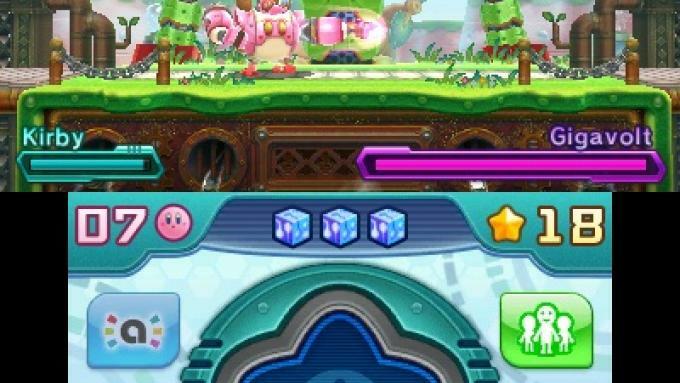En detaljerad guide för att använda WhatsApp på din Apple Watch
Miscellanea / / August 05, 2021
I den här guiden visar vi dig hur du använder WhatsApp på din Apple Watch. Tja, det finns en mängd skäl till varför Apple Watch står högst upp på listan över de bästa smartklockorna för många användare. Och en av de främsta anledningarna till det kan tillskrivas stödet från olika appar från tredje part. Dessa appar kan lätt nås via watchOS app store. Det finns FlickType-tangentbordet, Overcast-appen för att lyssna på Podcasts och det berömda Lins for Watch-appen som tar Instagram till din Apple Watch.
Men det som är lite överraskande är frånvaron av en officiell WhatsApp-app i butiken. Detta blir ännu mer konstigt med tanke på att moderbolagets Messenger-app redan finns i butiken. Så vad kan man göra i så fall? Tja, om du vill köra WhatsApp på din Apple Watch, så finns det ett snyggt trick för att göra det. Det finns en app som ger dig de flesta funktionerna i WhatsApp. Så utan vidare, låt oss kolla in stegen för att installera och använda WhatsApp på din Apple Watch.

Innehållsförteckning
-
1 Hur man använder WhatsApp på Apple Watch
- 1.1 Steg att följa
- 1.2 Funktioner i WatchChat 2
- 2 Slutsats
Hur man använder WhatsApp på Apple Watch
Vi grävde djupt in i watchOS app store och fick reda på ett par appar tillgängliga för nämnda syfte. Det var dock WatchChat 2-appen som lyckades komma med glans. Appen är mer i linje med WhatsApp Web snarare än den fristående appen.
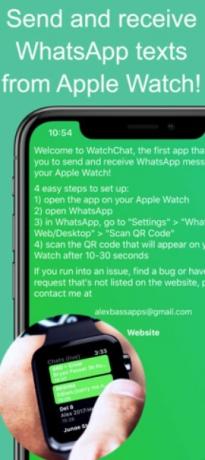
För de omedvetna måste du skanna QR-koden från din enhet för att logga in på WhatsApp Web. I det här fallet måste du skanna koden som visas på din klocka med din iPhone. Med det sagt, här är de nödvändiga stegen för att använda WhatsApp på din Apple Watch.
Steg att följa
- Installera WatchChat 2-appen på din iPhone såväl som på din Apple Watch.
- Öppna appen på din klocka. Så snart du gör det kommer du att märka att QR-koden visas. Om det inte syns trycker du på alternativet Försök igen.
- Gå nu över till din Apple-enhet och öppna WhatsApp. Gå till inställningar > WhatsApp Web / Desktop > Skanna QR kod.
- Slutligen skanna QR-koden som visas på din klocka med din iPhone. Det är allt. Nu kan du börja använda WhatsApp på din Apple Watch.
Funktioner i WatchChat 2
Låt oss kolla in några av funktionerna i WatchChat 2:

Svara på meddelanden
Tja, inte bara du kunde läsa WhatsApp-meddelandena, men svara på dem ganska enkelt också, direkt från Apple Watch. Klicka bara på tangentbordsikonen och börja skriva ditt meddelande. Bortsett från det finns det också något för emoji-älskare. För att uttrycka dig med dina favoritikoner, tryck bara på ikonen och välj önskad i listan.
Starta en ny konversation
Förutom att interagera med tidigare konversationer kan du också starta en ny WhatsApp-chatt direkt från Apple Watch själv. För att göra det, tryck länge på skärmen och välj sedan Kontakter. Sök nu efter önskad grupp eller konversation som du vill starta en konversation till.
Visa mediefiler
Förutom att hantera de vanliga texterna stöder appen också möjligheten att visa mediefiler som bilder och videor.
Slutsats
Med detta avslutar vi guiden om hur du använder WhatsApp på din Apple Watch. Som redan nämnts finns det en handfull appar för nämnda ändamål, men detta stod ut från resten. Även om du måste betala ut några dollar för att prova den här appen, kommer det att vara värt att spendera. Här är några av de innan du avrundar Tips och tricks för iPhone, PC-tips och tricksoch Android Tips och tricks att du också ska kolla in.
relaterade artiklar
- Hur man svarar på något WhatsApp-meddelande utan att vara online
- Hur laddar jag ner WhatsApp på KaiOS-telefoner 2020
- Hur man skriver fetstil, kursiv stil och genomslag i WhatsApp på iPhone eller Android
- Vad är WhatsApp försvinnande meddelanden? Hur man försöker?
- Hur man spelar in WhatsApp-samtal på Android och iPhone